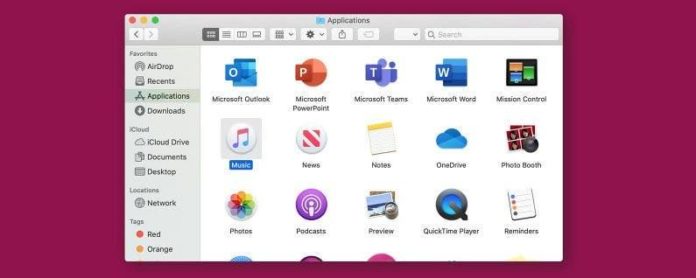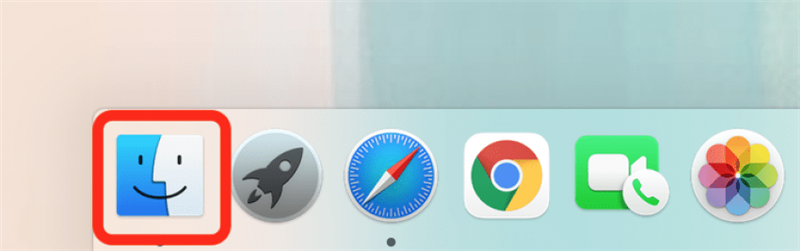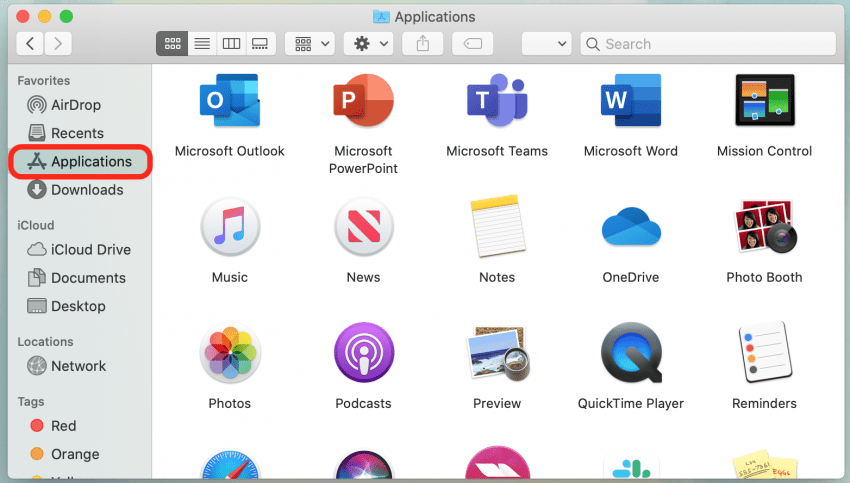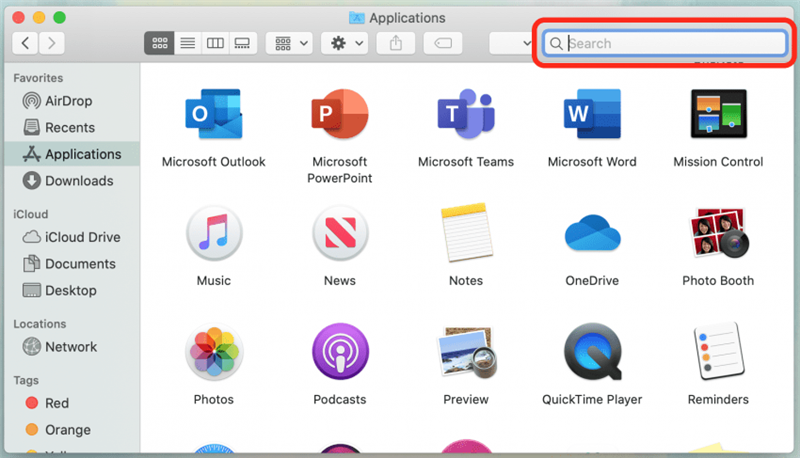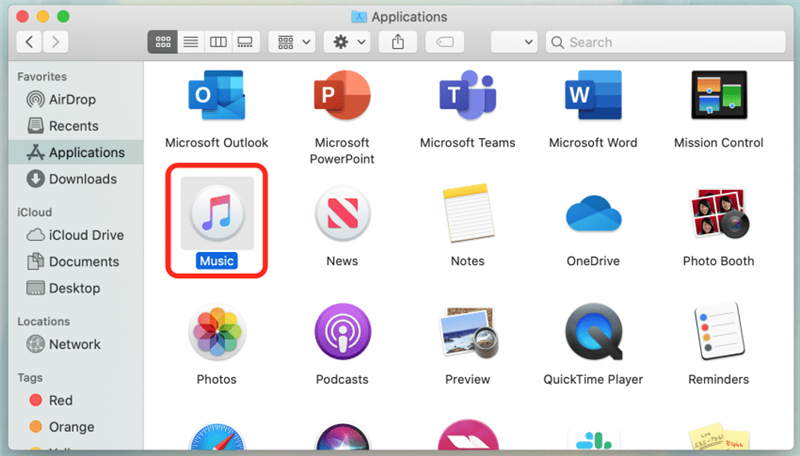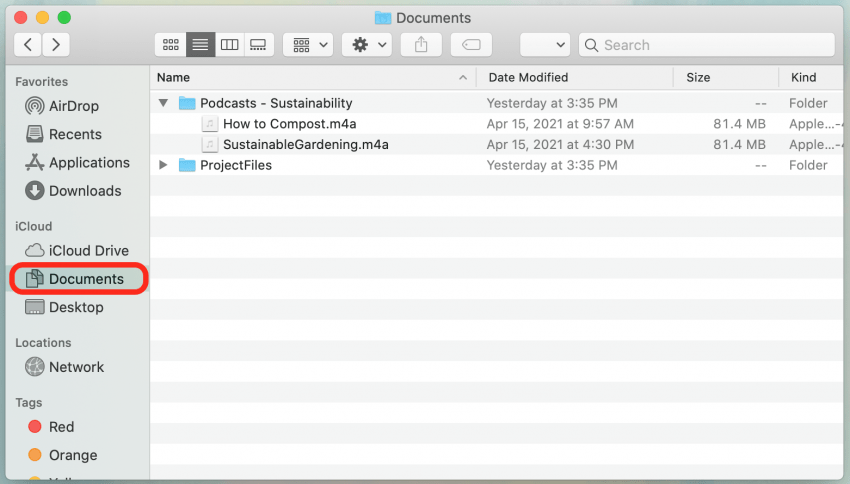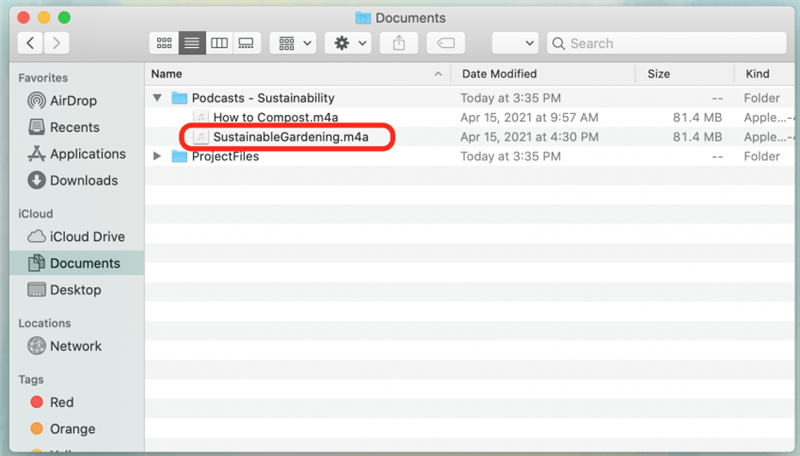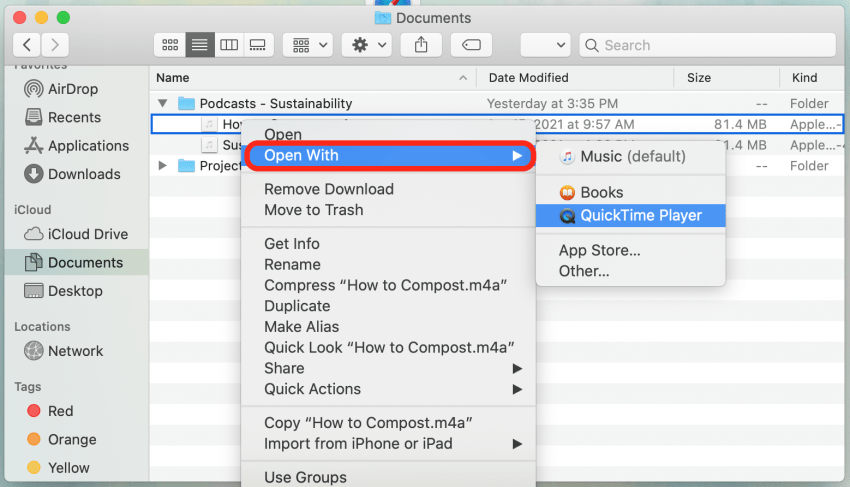Mac Finder ar putea fi cea mai subevaluată aplicație de pe computer. Finder vă permite să căutați, să găsiți și să deschideți orice aplicație sau fișier salvat pe computer. În acest sfat vă vom arăta cum să deschideți Apple Music pe un Mac din Finder, plus cum să deschideți fișiere audio care nu au fost importate în biblioteca dvs. de muzică.
* Această postare face parte din buletinul informativ iOSApple’s of the Day. Înscrieți-vă . <!–Master your iPhone in one minute per day: Sign Up–> *
În legătură: Cum se salvează articole în aplicația Fișiere pe iPhone
Sari la:
- Cum se deschide Apple Music pe un Mac cu Finder
- Cum se deschid fișiere audio cu Mac Finder < / puternic>
Cum se deschide Apple Music pe un Mac cu Finder
Pictograma aplicației Muzică se află, de obicei, și în Dock, în partea de jos a ecranului. Cu toate acestea, dacă nu o vedeți pe Dock, această secțiune vă va ajuta să găsiți aplicația Muzică folosind Mac Finder. Puteți utiliza apoi acești pași pentru a găsi alte aplicații pe care le căutați!
- Faceți clic pe pictograma Finder pentru a deschide Finder.

- Faceți clic pe Aplicații .
- Puteți să derulați lista de aplicații sau să faceți clic pe bara de căutare pentru a introduce numele aplicației Muzică.

- Faceți dublu clic pe aplicația Muzică pentru ao deschide.

Dacă trebuie să deschideți un anumit fișier audio pe care nu îl vedeți în aplicația Muzică, continuați să citiți.
Cum se deschid fișiere audio cu Mac Finder
De obicei stochez majoritatea fișierelor mele audio în aplicația Muzică. Cu toate acestea, fișierele audio nu sunt importate întotdeauna în aplicația Muzică în mod prestabilit – pot fi stocate în alte foldere de pe Mac. De exemplu, uneori salvez fișiere audio de atelier utile în folderul Documente împreună cu celelalte fișiere ale proiectului meu. Iată cum puteți deschide fișiere audio cu Finder.
Utilizați următorii pași pentru a utiliza Finder pentru a deschide un fișier audio în playerul media dorit:
- Faceți clic pe pictograma Mac Finder pentru ao deschide.

- Faceți clic pe folderul în care ați salvat sunetul. Pentru mine, acesta este folderul Documente.
- Dacă preferați, puteți căuta și numele fișierului folosind bara de căutare din colțul din dreapta sus.
- Dacă doriți să deschideți fișierul audio cu aplicația Muzică, faceți dublu clic pe numele fișierului.

- Dacă doriți să deschideți fișierul audio utilizând o altă aplicație, cum ar fi QuickTime Player, faceți clic-control pe fișier și selectați Deschideți cu .
- Faceți clic pe programul pe care doriți să îl utilizați pentru a deschide fișierul.
Încercați acești pași data viitoare când căutați o aplicație sau un fișier. Finder simplifică navigarea în aplicațiile și fișierele Mac!